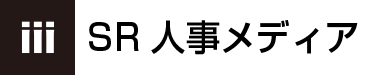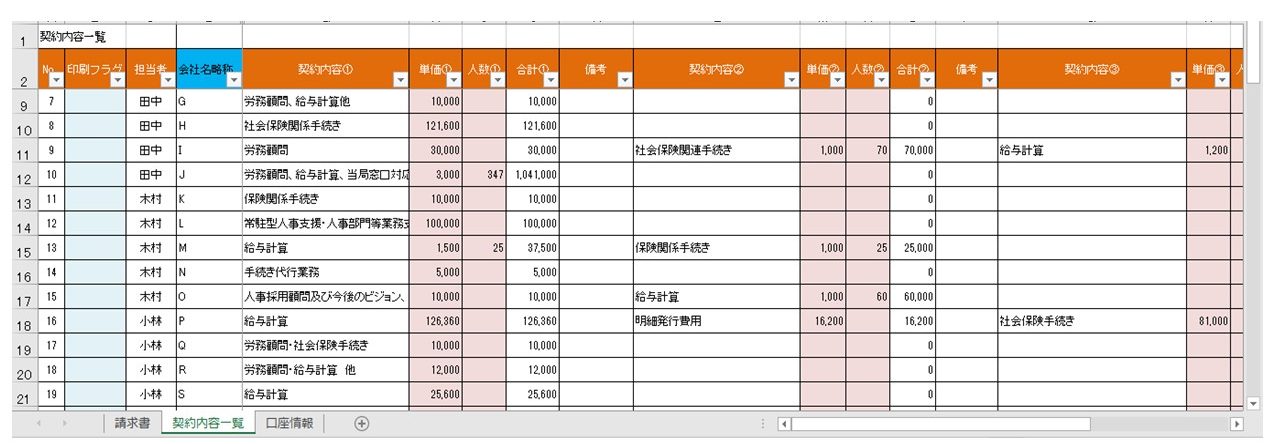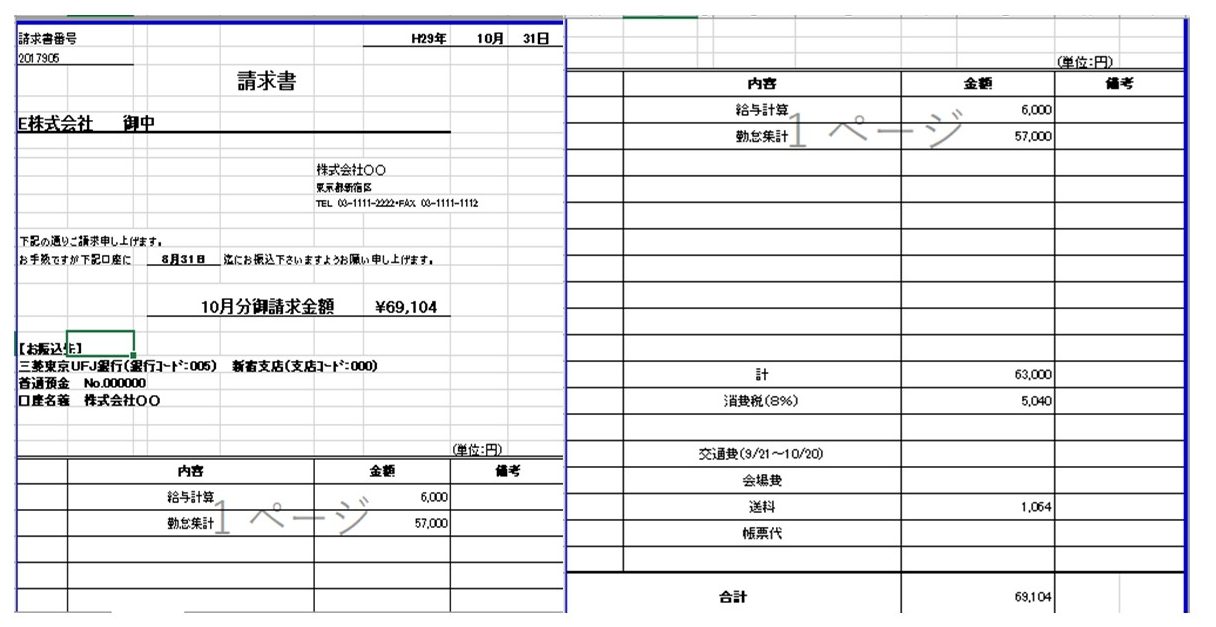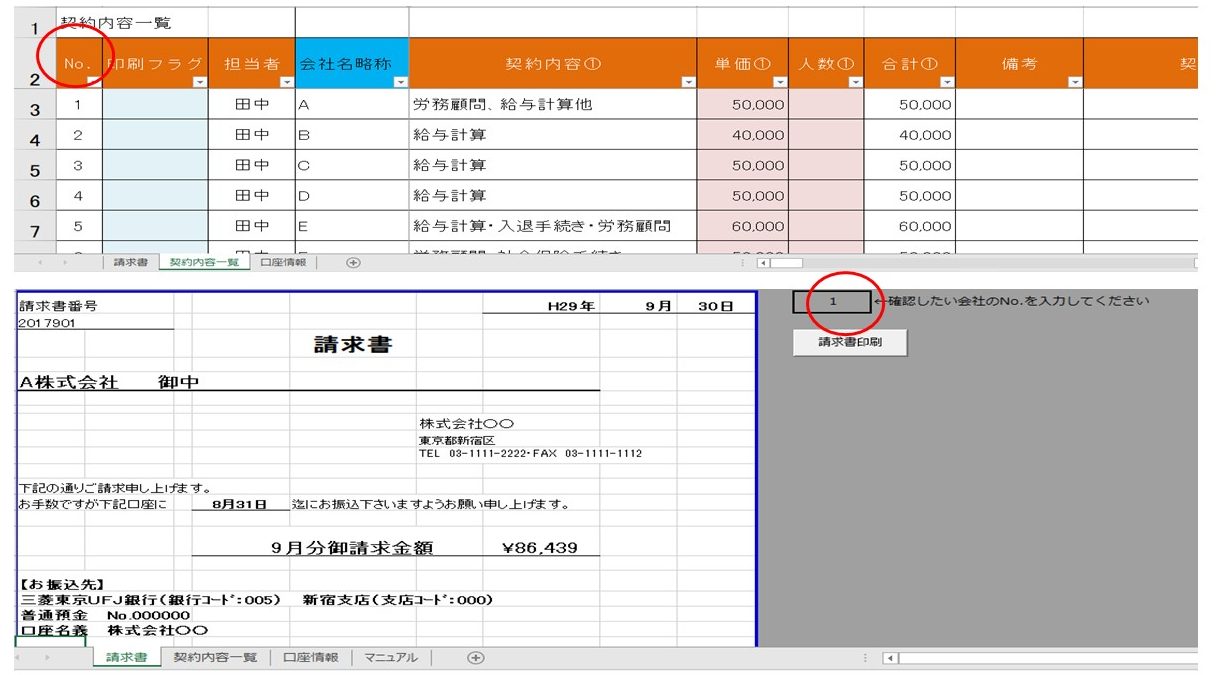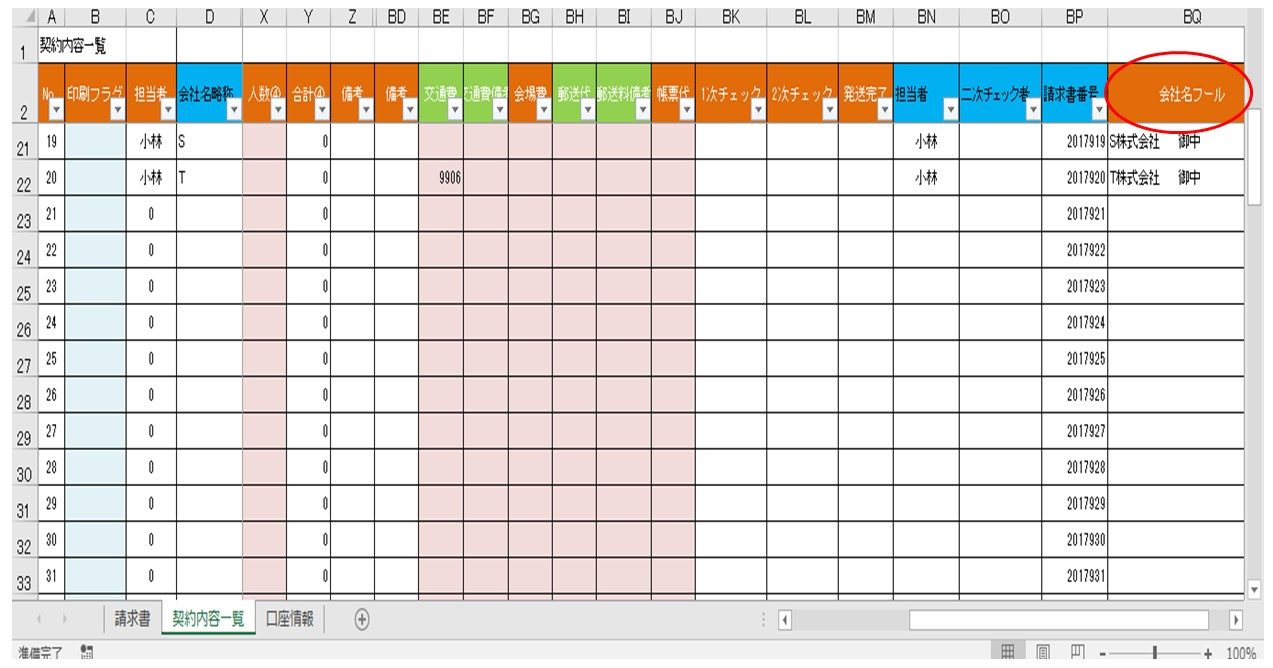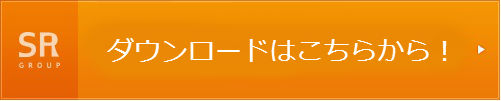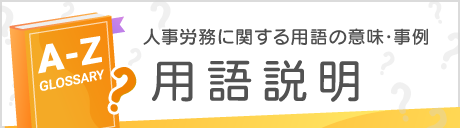1クリックで、すべての請求書が印刷できる便利なツールができました!
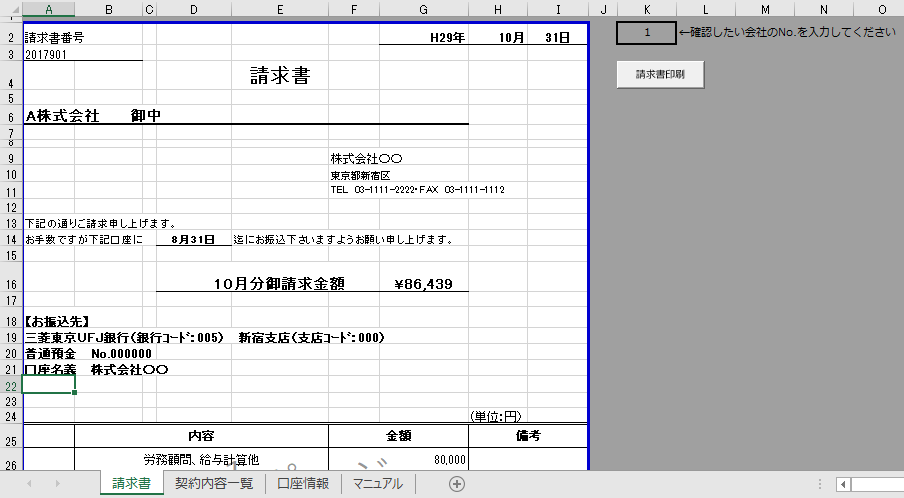
請求書を作成する時、皆さんはどのようにされていますか?
いつもエクセルで1社につき1つ独立した請求書を作って、実務担当者が更新をしていませんか?
ファイルを開いて、内容を確認して、印刷して押印する作業をおこなっていませんか?
これでは五・六十社の請求書を発行する時、非常に時間がかかる作業になります。
SRでは業務効率化のため、1クリックで、すべての請求書を印刷できるツールを開発しました。
1.ツールの特徴
特徴①:印刷が便利!
1クリックで印刷できるので、印刷のスピードが速くなります。また、フラグを立てた会社の請求書を印刷する、指定印刷も可能です。
特徴②:管理しやすい!
すべての請求書を一つのエクセルでまとめるため、管理しやすいです。
2.ツールの使い方
①初めて使用するときの準備
新しく請求書を使用するときは、まず、会社の正式名称を入力します。その後、担当者の名前、契約内容、交通費、会場費、郵送費、帳票代等の項目を入力します。
②請求書作成手順
契約一覧表のページで担当者の名前でフィルターをかけます。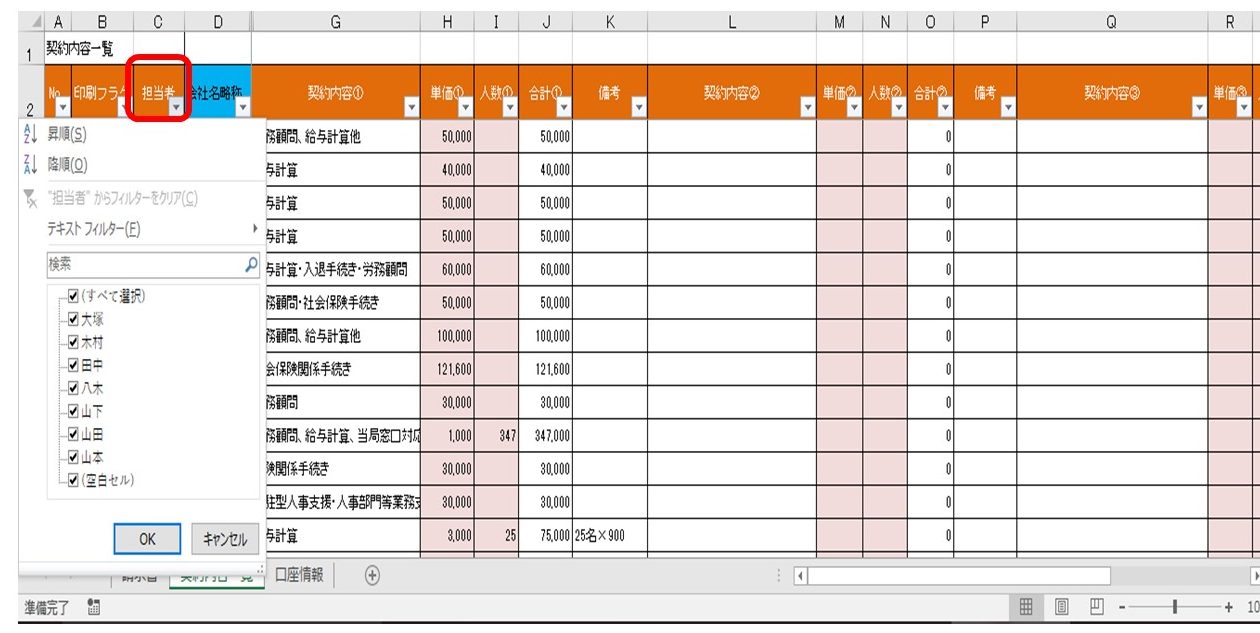
契約内容①~⑩に内容をご記入ください。登録可能項目数は最大10個までです。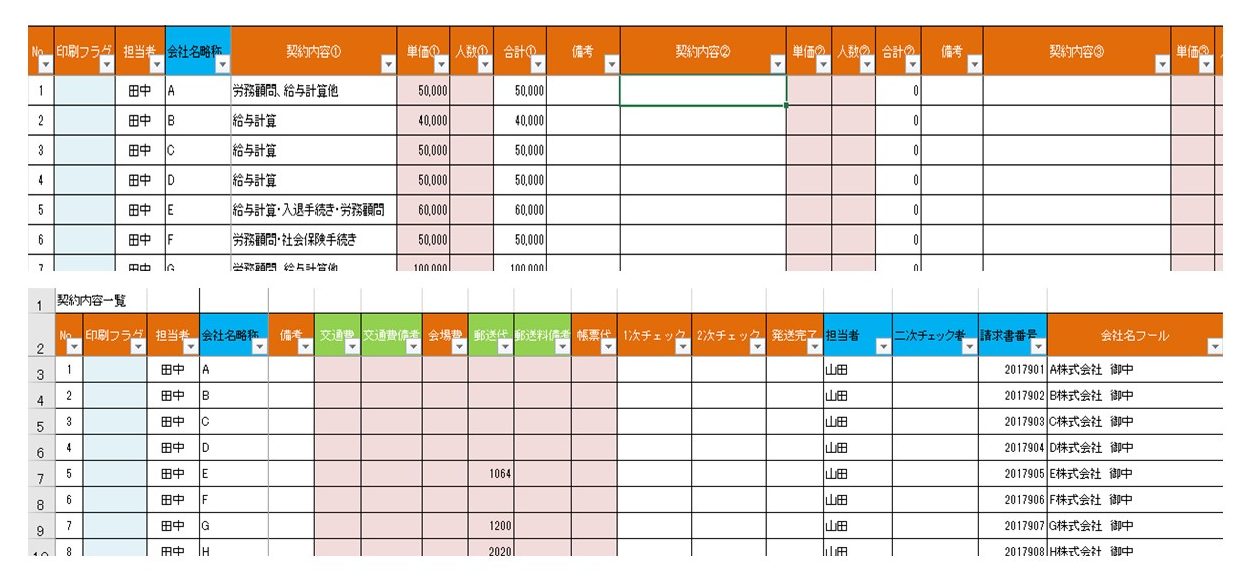
交通費、会場費、郵送費、帳票代の記入も必要です。必要であれば、備考欄の記入も可能です。
内容確認の後、印刷フラグに「1」と入れます。
※「1」というフラグが立っている請求書のみが印刷されますので、このフラグを忘れないようにしてください。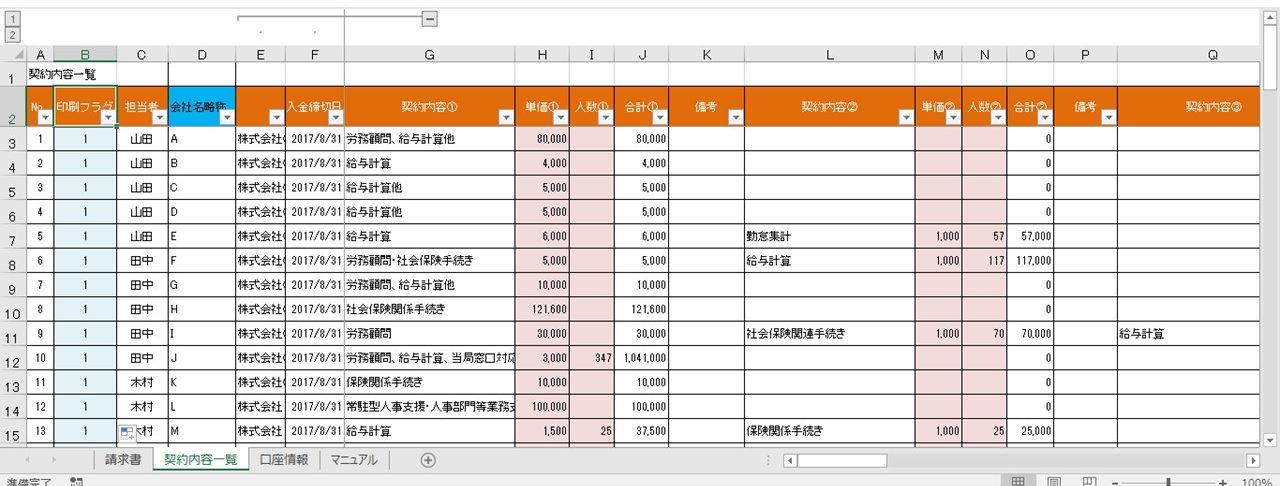
④二次チェック者の使用の仕方
契約内容一覧表の中にある、「二次チェック者」という項目で、二次チェックを行う方がご自身のお名前でフィルターをかけると絞り込むことができます。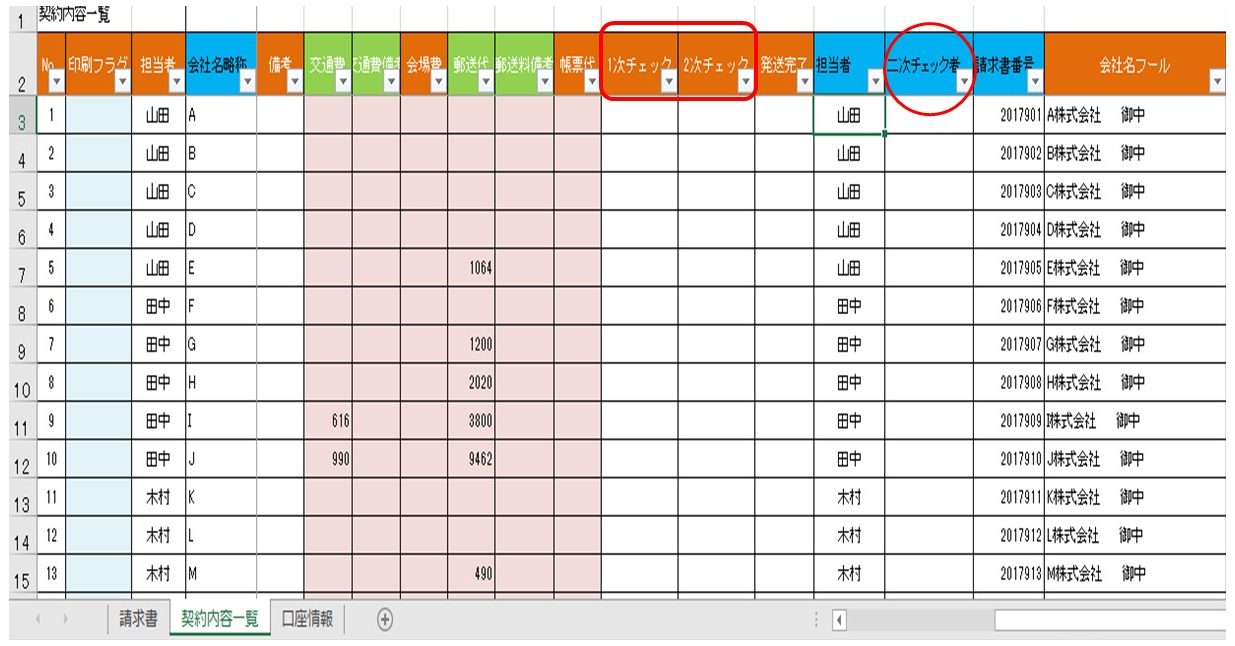
2次チェックのところに日付と名前を入力しますと履歴が残り、チェック漏れを防ぐことができます。
新しく請求先のクライアントができた時、まず、○列に会社の正式名称を記入します。その後、担当者の名前、会社名略称、契約内容、交通費、会場費、郵送費、帳票代を記入します。最後に、請求書画面で、内容の確認ができます。
⑥クライアント契約終了時
契約終了の際、契約内容一覧の契約内容の行を削除すればよいです。履歴を残しておきたい場合は、フラグを立てなければ印刷されませんので、そちらの方法を取っていただいても問題ありません。
3.まとめ
請求書の印刷ツールはSRが開発しているツールの中で毎月使われているツールです。
SRは仕事の効率化を目的として、業務に役に立つツールを開発しています。基本的に1ボタンを押せば、完成できるツールが多いです。また給与計算、出勤簿、年次業務に関するツールもたくさんアップロードされています。
必要であれば、会員を登録していただければ、無料でダウンロードができます。使用されている中で何か不明点がありましたら、ご遠慮なくお問い合わせください。
最新記事 by SR人事メディア編集部 (全て見る)
公開日: